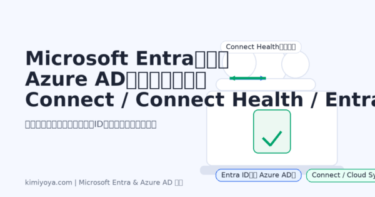はじめに:焦らなくて大丈夫です
「スタート」を左クリックしてもメニューが開かないと、とても不安になりますよね。実はこの症状は珍しいものではなく、数分で直るケースが多いです。この記事では、安全・かんたん・効果の高い順に手順をご案内します。専門用語はできるだけ避け、どうしてその操作をするのかも短く説明します。上から順番に実行してみてください。
まずは30秒でできる超かんたんチェック
① 一時的な固まりを解除します
- キーボードのWindowsキー(旗のマーク)を1回押して、スタートが開くか試します。
- 画面右下の通知アイコン(ふき出し)を1回クリック → 画面の表示が整って直ることがあります。
- アプリやゲームをフルスクリーン表示にしていた場合は一旦閉じます。
② エクスプローラーを再起動(ほぼ無害で効果大)
- Ctrl + Shift + Esc を押してタスクマネージャーを開きます。
- 一覧から**「Windows エクスプローラー」を選び、右下の「再起動」**をクリックします。
- 画面が一瞬暗くなったり、タスクバーが消えて再表示されます。
- もう一度、スタートを左クリックしてみます。
ここまでで直ることがよくあります。ダメでも次の手順へどうぞ。
よくある原因をかんたんに
- 表示担当の部品が一時停止:スタートメニューの表示を担当する仕組み(StartMenuExperienceHost)が固まると、クリックに反応しなくなります。
- 常駐ソフトの相性:画面の上に重ねて表示するアプリ(オーバーレイ)や、古いセキュリティソフトが影響することがあります。
- ユーザー設定の一部不調:サインイン直後だけ重かったり、たまにだけ発生する場合は設定データの不整合が疑われます。
手順①:スタート関連のプロセスをリセット(安全・手早い)
- Ctrl + Shift + Escでタスクマネージャーを開きます。
- 詳細表示になっていない場合は「詳細」をクリック。
- 一覧に「StartMenuExperienceHost」があれば選んで「タスクの終了」を押します(自動で再起動します)。
- 念のため、「Windows エクスプローラー」も再起動します。
- スタートを左クリックして反応を確認します。
この操作はWindowsの表示をリフレッシュするイメージで、データが消える心配はほとんどありません。
手順②:更新の保留を解消(UIが安定します)
- 設定 → Windows Update を開きます。
- 再起動の保留やインストール待ちがあれば、先に適用→再起動します。
- 再起動後、スタートの反応を確認します。
大型更新の直後は表示が不安定になることがあります。最新の累積更新を入れて安定化させましょう。
手順③:常駐ソフトを一時的に止めて確認
- 画面右下(時計の近く)の隠れているアイコン(∧)を開き、
使っていない常駐アプリを右クリック → 終了します。- 例:クリップボード拡張、カスタマイズ系、古いセキュリティソフト、録画・配信のオーバーレイなど。
- その状態でスタートが開くか確認します。
もし直るようであれば、そのアプリが原因の可能性が高いです。最新版に更新する、設定を見直す、必要なら別アプリに切り替えるなどを検討してください。
手順④:クリーンブートで原因切り分け(少し丁寧に)
クリーンブートは、Windowsを必要最低限の機能だけで起動し、他の常駐を止めて原因を探す方法です。
- Win + R →
msconfigと入力 → OK。 - サービスタブ → 「Microsoftのサービスを隠す」にチェック → 「すべて無効」をクリック。
- スタートアップタブ → タスクマネージャーを開く → 不明な常駐を無効に。
- 再起動してスタートが開くか確認します。
直った場合は、無効にした項目を少しずつ元に戻すことで、どれが原因か特定できます。
元に戻すときは、同じ手順で有効にしてください。
手順⑤:システムの整合性チェック(SFC / DISM)
システムの部品が壊れていると、表示の不具合が続くことがあります。少し時間がかかりますが、効果的です。
- Windowsキーを押して「cmd」と入力 → 管理者として実行。
- 下のコマンドを順番に実行します(1つ終わってから次へ)。
sfc /scannowDISM /Online /Cleanup-Image /RestoreHealth- 再起動して改善を確認します。
SFCは壊れたファイルの修復、DISMはWindowsの部品置き場の整備を行います。どちらも公式の修復方法です。
手順⑥:新しいユーザーを作ってみる(原因の切り分け)
ユーザーごとの設定データが原因のこともあります。新しいユーザーで直るか試すと、原因が絞れます。
- 設定 → アカウント → 家族とその他ユーザー。
- 「アカウントを追加」から新しいユーザーを作成(ローカルでもOK)。
- 作成したユーザーでサインインし、スタートが開くか確認します。
- 新しいユーザーで開く → 元のユーザー環境が原因。大事なデータを移して乗り換えるか、元の環境を整理していきます。
- 新しいユーザーでも開かない → Windows本体やドライバ・常駐が原因の可能性が高いです。
ここまでで直らないとき:復元や「修復インストール」を検討
システムの復元を使う
- 設定 → システム → バージョン情報 → 関連設定(システムの保護)から復元へ。
- 不具合が出る前の日付に戻せる場合は、復元ポイントを選んで実行します。
修復インストール(上書きインストール)
- 個人データを残したままWindowsを“上書き”し、壊れた部品を入れ直す方法です。
- 手順はやや長いため、公式手順や信頼できるガイドに沿って進めてください。
- 重要データのバックアップ(外付けSSDやUSB)を先に必ず行いましょう。
修復インストールは最終手段手前として有効です。初期化よりもデータを残しやすいのが利点です。
よくある質問(FAQ)
Q. 右クリックのメニューは開くのに、左クリックだけ効きません。
A. 画面に何かが重なっていたり、マウスの左ボタンの接点不良も考えられます。別のUSBポートや別のマウスで確認し、オーバーレイ系の常駐を一時停止してください。エクスプローラー再起動(冒頭の手順)も効果的です。
Q. キーボードのWindowsキーでも開きません。
A. スタート表示の担当が固まっている可能性が高いです。タスクマネージャーからStartMenuExperienceHostの終了→再起動、エクスプローラー再起動、SFC/DISMを順にお試しください。
Q. しばらく放置すると戻ります。
A. サインイン直後や更新直後に自動起動の数が多いと重くなります。クリーンブートで常駐を見直し、必要なものだけに絞ると安定します。
Q. 更新後から発生しました。
A. 累積更新の適用待ちや再起動待ち、古いドライバとの組み合わせで一時的に不安定になることがあります。Windows Updateを完了させ、PCメーカー(OEM)のドライバ更新も確認してください。
予防のコツ(ふだんからできる軽メンテ)
- 起動時に自動で立ち上がるアプリを減らす(設定 → アプリ → スタートアップ)
- 定期的に再起動する(スリープだけが続くと調子を崩しやすいです)
- Windows Updateはまとまった時間が取れるときに適用→再起動まで終える
- 不要になったカスタマイズツールはアンインストールしておく
- 万一に備えて、外付けSSDやUSBメモリでのバックアップを習慣化
ちょっとした習慣で、スタートメニューが反応しなくなるトラブルを防ぐことができます。
特に、起動後にしばらく動作が重くなる・スタートが反応しづらい方は、定期的な再起動と常駐アプリの整理を意識してみてください。
スリープや休止状態を続けているとメモリに不要な情報が溜まりやすく、UIまわりが不安定になることもあります。
また、バックアップを取る習慣をつけておくと、もし不具合が起きても安心して対処できます。
作業の前に:かんたんバックアップのすすめ
設定変更や修復作業の前に、念のため大事な書類や写真を外付けSSD/USBへコピーしておくと安心です。トラブル時の保険になるだけでなく、修復インストールを選ぶ際にも役立ちます。
うまくいかないときのチェックリスト(短縮版)
▢ エクスプローラー再起動を行った
▢ StartMenuExperienceHostを終了→自動再起動させた
▢ Windows Updateの保留を解消した/再起動した
▢ 常駐アプリを一時停止した/クリーンブートで切り分けた
▢ SFC / DISMを実行した
▢ 新しいユーザーで確認した
▢ 復元ポイントを試した(可能な場合)
どの手順でもうまくいかない場合でも、焦る必要はありません。
スタートメニューの不具合は、Windowsの更新や一時的な構成エラーが関係していることが多く、数日後の累積アップデートで自然に直ることもあります。
その間は、右クリックメニューや検索ボックス、ショートカットキー(Win+Xなど)を使って作業を続けることも可能です。
できることを一つずつ確認しながら、慌てず進めてみてください。
まとめ
- スタートが開かない原因の多くは、一時的な固まりや常駐アプリの干渉です。
- エクスプローラー再起動 → 更新の保留解消 → 常駐の見直し → SFC/DISMの流れで、ほとんどのケースは改善します。
- それでも解決しない場合は、復元ポイントや修復インストールで回復できる可能性があります。
- 日ごろから自動起動の整理とバックアップ習慣を心がけると、同じ不具合が起きても短時間で立て直せます。
このように、スタートメニューが開かないときは、つい「パソコンが壊れたかも」と不安になりますが、ほとんどの場合は簡単な操作で回復できる一時的なトラブルです。
大切なのは、焦らず原因を一つずつ確認すること。
もし同じ症状が何度も出るようなら、環境の見直しやバックアップの習慣を取り入れて、いつでも安心して使える状態を整えておきましょう。
おすすめ関連記事